How To Show Only Tiles On Start Menu In Windows 10?
تعرض قائمة ابدأ في Windows 10 قائمة بالتطبيقات على الجانب الأيسر وتعرض المربعات المثبتة على الجانب الأيمن. يعرض قائمة بالبرامج والتطبيقات المثبتة على Windows 10 ، بما في ذلك البرامج المثبتة حديثًا. يقوم المستخدمون بالتمرير عبر القائمة للوصول إلى أي برامج أو تطبيقات وتشغيلها على أجهزة الكمبيوتر الخاصة بهم.
على الرغم من أن قائمة ابدأ مريحة ومفيدة إلى حد ما ، إلا أن العديد من المستخدمين لا يعتقدون أن قائمة التطبيقات ذات فائدة كبيرة لأنهم يفضلون استخدام ميزة البحث لتشغيل التطبيقات. إذا كنت أحدهم ، والذي يستخدم حقل بدء البحث للوصول إلى التطبيقات ، يمكنك إيقاف تشغيل قائمة التطبيق في قائمة ابدأ وعرض المربعات فقط.
حتى إذا تم إيقاف تشغيل قائمة التطبيقات ، يمكنك عرضها والوصول إليها بمجرد النقر فوق الرمز الخاص بها في الجزء الأيمن أقصى.
لعرض مربعات في قائمة ابدأ فقط ، يحتاج المستخدمون إلى إزالة قائمة التطبيقات من الجانب الأيسر ، مما سيجبر قائمة ابدأ على إظهار مربعات التطبيق فقط. إلى جانب ذلك ، يمكن للمستخدمين أيضًا إيقاف تشغيل قائمة التطبيقات في الإعداد.
جدول المحتويات
Hide The App List To Show Only Tiles on Start Menu
الخطوة 1: اكتب "ضبط"في حقل البحث لفتح ملف Settings تطبيق.
Step 2: Select إضفاء الطابع الشخصي and then click Start.
الخطوة 3: أخيرًا ، قم بإيقاف تشغيل "إظهار قائمة التطبيقات في قائمة ابدأ"بحيث تعرض قائمة" ابدأ "مربعات فقط في قائمة" ابدأ ".
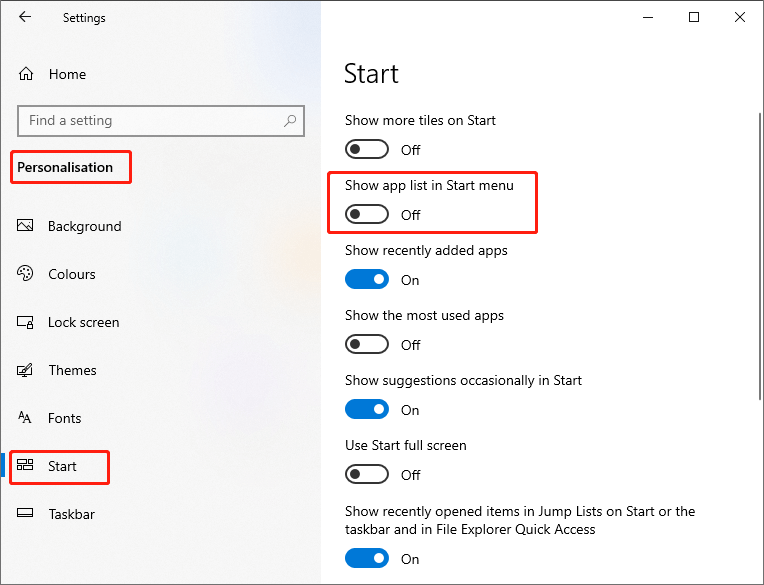
يمكنك تمكين "إظهار قائمة التطبيقات في قائمة ابدأ"إذا كنت تريد رؤية قائمة التطبيقات مرة أخرى.
الوصول إلى قائمة التطبيقات بعد إيقاف تشغيله
بعد إغلاق قائمة التطبيقات ، يمكنك الوصول إلى التطبيقات والبرامج مرة أخرى بدون فتح قائمة التطبيقات في الإعداد.
الخطوة 1: انقر فوق قائمة ابدأ ، وسترى ملف أيقونة من قائمة التطبيقات في الجزء الأيمن.
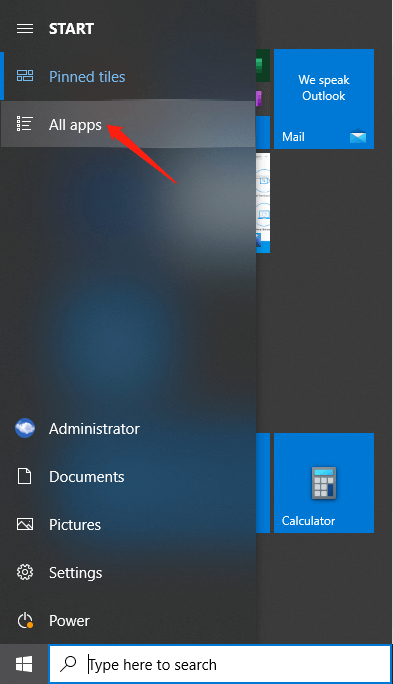
الخطوة 2: انقر فوق هذا الرمز ، وسيظهر كل التطبيقات.
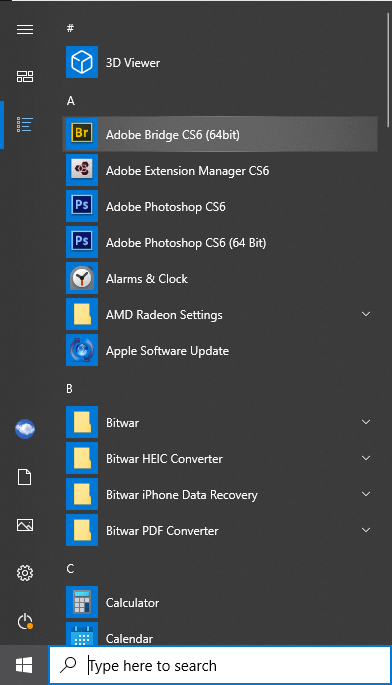
استنتاج
يمكنك إيقاف تشغيل قائمة التطبيقات في خطوات بسيطة إذا كنت تريد عرض مربعات التطبيق فقط في قائمة ابدأ في Windows 10. يمكنك أيضًا إعادة الوصول إلى قائمة التطبيقات بسهولة. وهكذا ، اتبع هذه الصفحة وجرب!
المقال السابق
2022 Best HEIC Converter Software for Windows and Mac الملخص: توفر قائمة ابدأ قائمة برامج قابلة للتخصيص للمستخدمين ، لكن بعض الأشخاص لا يحبونها. هذا المشنور...المادة التالية
مقدمة إلى ما هو تنسيق صورة HEIC؟ الملخص: توفر قائمة ابدأ قائمة برامج قابلة للتخصيص للمستخدمين ، لكن بعض الأشخاص لا يحبونها. هذا المشنور...
حول Bitwar Data Recovery
3 خطوات لاستعادة أكثر من 500 نوع من المستندات والصور ومقاطع الفيديو والتسجيلات الصوتية وملفات الأرشيف المحذوفة أو المنسقة أو المفقودة من سيناريوهات فقدان البيانات المختلفة.
أعرف أكثر
